Продолжая нашу недавнюю серию руководств, посвященных настройке Док-панели macOS, в этой статье мы поделимся с вами методом добавления стека недавних или избранных элементов справа от разделителя Док-панели.
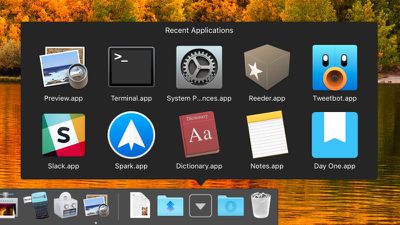
Большинство пользователей знают, что любую папку можно перетащить в правую часть Док-панели, чтобы превратить ее в стек, но следующий, менее известный трюк создает уникальный тип стека, содержащий ваши недавно открытые приложения, документы или серверы.
Кроме того, вы также можете настроить этот уникальный тип стека для отображения избранных расположений папок и ссылок на устройства, которые появляются в боковой панели Finder.
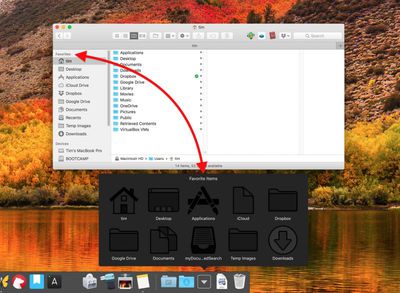
К сожалению, вы не можете использовать стеки, если Док-панель настроена на отображение только активно запущенных приложений. Учитывая это предостережение, просто выполните следующие шаги, чтобы создать тип стека, который лучше всего подходит для вашего рабочего процесса. Просто имейте в виду, что Терминал — мощное приложение, поэтому убедитесь, что вы правильно вводите команды, особенно если вы с ним не знакомы.
Как создать стек недавних или избранных элементов
- Запустите приложение Терминал, которое находится в папке Программы/Утилиты. (Чтобы быстро открыть папку Утилиты в Finder, выберите Переход -> Утилиты из строки меню или используйте сочетание клавиш Shift-Command-U).
- Скопируйте следующий текст команды и вставьте его в Терминал в командной строке, затем нажмите Enter: defaults write com.apple.dock persistent-others -array-add ‘{«tile-data» = {«list-type» = 1;}; «tile-type» = «recents-tile»;}’; killall Dock

- Повторите команду (нажмите стрелку вверх и нажмите Enter), чтобы создать дополнительные стеки недавних или избранных элементов в Док-панели по мере необходимости.
- Чтобы выбрать, какой тип элементов — избранные или недавние — будет содержать новый стек, щелкните по нему правой кнопкой мыши (или удерживая Ctrl) и выберите одну из опций во всплывающем меню.
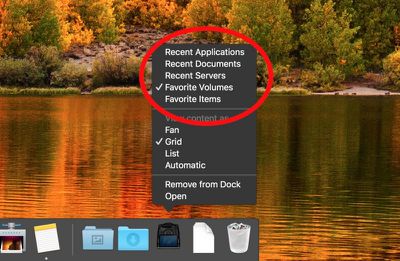
- Чтобы изменить вид по умолчанию «Сетка», щелкните по стеку правой кнопкой мыши (или удерживая Ctrl) и выберите одну из других опций в разделе Вид содержимого как во всплывающем меню.
Обратите внимание, что вы можете изменить количество элементов, отображаемых в стеке недавних элементов, следующим образом: Нажмите на логотип Apple () в строке меню, выберите Системные настройки…, откройте панель настроек Основные и выберите другое число из раскрывающегося меню Недавние объекты.
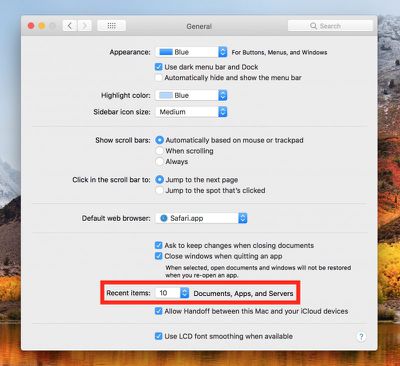
Чтобы удалить стек недавних или избранных элементов из Док-панели, просто щелкните по нему правой кнопкой мыши (или удерживая Ctrl) и выберите Удалить из Дока. Или же, щелкните и перетащите стек за пределы Док-панели, затем отпустите кнопку мыши, чтобы удалить его.

















